Comment redimensionner des images avec GroupDocs.Viewer .NET : guide étape par étape pour les développeurs
Introduction
Vous souhaitez redimensionner des images générées à partir de documents pour répondre à des exigences de conception spécifiques ou les optimiser pour un affichage web ? Avec GroupDocs.Viewer pour .NET, redimensionner des images est simple et efficace. Ce tutoriel guide les développeurs dans l’utilisation des fonctionnalités de GroupDocs.Viewer pour ajuster efficacement les dimensions des images.
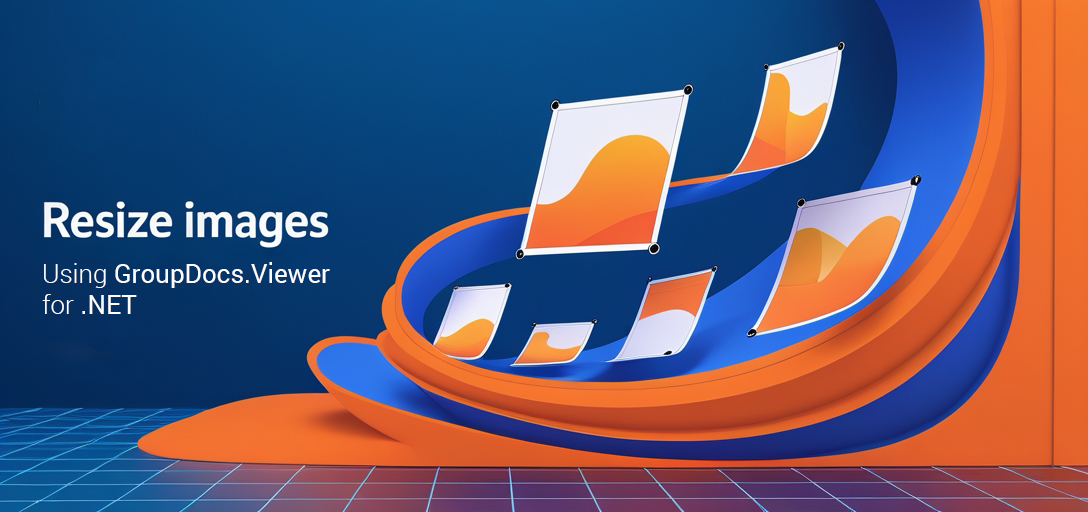
Ce que vous apprendrez :
- Comment configurer et initialiser GroupDocs.Viewer pour .NET
- Étapes pour redimensionner les images à l’aide des fonctionnalités de la visionneuse
- Pièges courants et conseils de dépannage
- Applications concrètes du redimensionnement d’images
Commençons par les prérequis nécessaires avant de se lancer.
Prérequis
Avant de commencer, assurez-vous d’avoir :
Bibliothèques et versions requises
- GroupDocs.Viewer pour .NET:Version 25.3.0 ou ultérieure.
Configuration requise pour l’environnement
- Un environnement .NET compatible (par exemple, .NET Core ou .NET Framework).
- Visual Studio ou tout autre IDE préféré prenant en charge le développement C#.
Prérequis en matière de connaissances
- Compréhension de base de la programmation C# et des opérations d’E/S de fichiers dans .NET.
- Familiarité avec la gestion des packages NuGet pour ajouter des bibliothèques à votre projet.
Une fois ces prérequis couverts, passons à la configuration de GroupDocs.Viewer pour .NET.
Configuration de GroupDocs.Viewer pour .NET
Pour commencer à utiliser GroupDocs.Viewer, installez-le via un gestionnaire de paquets. Vous pouvez le faire via la console du gestionnaire de paquets NuGet ou l’interface de ligne de commande .NET :
Console du gestionnaire de packages NuGet
Install-Package GroupDocs.Viewer -Version 25.3.0
.NET CLI
dotnet add package GroupDocs.Viewer --version 25.3.0
Acquisition de licence
GroupDocs.Viewer propose un essai gratuit pour un premier test, permettant d’explorer ses fonctionnalités sans frais. Pour une utilisation prolongée ou à des fins commerciales, il est recommandé d’acquérir une licence temporaire ou d’acheter le logiciel.
Pour obtenir un essai gratuit, visitez Essai gratuit de GroupDocsSi vous avez besoin d’un accès étendu, envisagez d’obtenir une licence temporaire auprès de Licence temporaire GroupDocs ou achetez directement via leur Page d’achat.
Initialisation de base
Voici comment initialiser GroupDocs.Viewer dans votre projet C# :
using System.IO;
using GroupDocs.Viewer;
using GroupDocs.Viewer.Options;
string outputDirectory = Path.Combine("YOUR_OUTPUT_DIRECTORY");
string pageFilePathFormat = Path.Combine(outputDirectory, "page_{0}.jpg");
// Initialisez l'objet Viewer avec un chemin de document.
using (Viewer viewer = new Viewer(@"YOUR_DOCUMENT_DIRECTORY/SAMPLE_DOCX"))
{
// Configurer et créer une instance de JpgViewOptions.
JpgViewOptions options = new JpgViewOptions(pageFilePathFormat);
}
Dans cet extrait, nous initialisons le Viewer objet avec un chemin de document spécifique et configurer les paramètres de sortie à l’aide JpgViewOptions.
Guide de mise en œuvre
Découvrons comment redimensionner des images générées à partir de documents avec GroupDocs.Viewer. Nous décomposerons le processus en étapes claires pour une compréhension simplifiée.
Réglage de la taille de l’image
Cette fonctionnalité vous permet de personnaliser les dimensions de l’image en fonction de vos besoins, que ce soit pour l’optimisation Web ou des paramètres d’affichage spécifiques.
Étape 1 : Initialiser la visionneuse et définir le format de sortie
Tout d’abord, configurez votre environnement avec les chemins nécessaires et initialisez le Viewer objet:
using (Viewer viewer = new Viewer(@"YOUR_DOCUMENT_DIRECTORY/SAMPLE_DOCX"))
{
JpgViewOptions options = new JpgViewOptions(pageFilePathFormat);
}
Étape 2 : Configurer les dimensions de l’image
Définissez la largeur et la hauteur souhaitées pour vos images de sortie :
options.Width = 600; // Définissez la largeur de l'image.
options.Height = 800; // Définissez la hauteur de l'image.
Étape 3 : Rendre le document sous forme d’images
Utilisez le viewer.View(options) méthode pour traiter et rendre votre document en images avec des dimensions spécifiées :
viewer.View(options);
Options de configuration clés :
- Largeur et hauteur: Définissez les dimensions en pixels des images de sortie.
- Format du chemin de sortie: Personnaliser les emplacements d’enregistrement des fichiers.
Conseils de dépannage :
- Assurez-vous que les chemins d’accès aux documents et aux répertoires de sortie existent et sont correctement configurés.
- Vérifiez les autorisations suffisantes si vous écrivez dans un répertoire spécifique.
Applications pratiques
Comprendre les applications pratiques peut aider à contextualiser les avantages du redimensionnement d’images. Voici quelques cas d’utilisation concrets :
- Optimisation Web: Redimensionnez les images pour garantir des temps de chargement plus rapides sur les sites Web, améliorant ainsi l’expérience utilisateur.
- Présentation du document: Personnalisez les aperçus de documents pour les présentations ou les rapports avec des exigences de taille spécifiques.
- Archivage et stockage:Optimisez l’espace de stockage en ajustant la taille des images avant d’archiver les documents numériques.
Les possibilités d’intégration incluent la combinaison de GroupDocs.Viewer avec d’autres systèmes .NET comme les applications ASP.NET ou son utilisation avec des frameworks qui gèrent la manipulation des médias.
Considérations relatives aux performances
Lorsque vous travaillez avec des documents volumineux, tenez compte de ces stratégies d’optimisation des performances :
- Traitement par lots: Gérez plusieurs images par lots pour réduire la charge mémoire.
- Gestion efficace des ressources: Libérez les ressources rapidement après le traitement de chaque page du document.
Meilleures pratiques :
- Utilisez des résolutions d’image appropriées en fonction du cas d’utilisation finale pour équilibrer qualité et performances.
- Surveillez l’utilisation de la mémoire de l’application, en particulier lorsque vous traitez des documents haute résolution.
Conclusion
Ce tutoriel explique comment redimensionner efficacement des images avec GroupDocs.Viewer pour .NET. En suivant ces étapes, vous pouvez garantir que les images de vos documents répondent à des exigences de taille spécifiques et les optimiser pour diverses applications.
Prochaines étapes
Explorez les options de personnalisation et les fonctionnalités avancées de la bibliothèque GroupDocs.Viewer. Testez différents formats d’image ou intégrez les fonctionnalités de visualisation à des workflows applicatifs plus vastes.
Appel à l’action : Essayez d’implémenter cette solution dans votre prochain projet pour découvrir par vous-même avec quelle facilité vous pouvez gérer les images de documents avec GroupDocs.Viewer pour .NET.
Section FAQ
- Qu’est-ce que GroupDocs.Viewer ?
- Une bibliothèque complète pour visualiser et gérer des documents dans les applications .NET.
- Puis-je redimensionner des PDF à l’aide de GroupDocs.Viewer ?
- Oui, la visionneuse prend en charge divers formats de documents, y compris les PDF.
- Le redimensionnement des images nécessite-t-il beaucoup de ressources ?
- Cela dépend de la taille et de la résolution de l’image ; cependant, GroupDocs.Viewer est optimisé pour un traitement efficace.
- Comment gérer efficacement des documents volumineux ?
- Envisagez de traiter par lots et de gérer efficacement les ressources comme indiqué ci-dessus.
- Quels sont les problèmes courants avec GroupDocs.Viewer ?
- Assurez-vous que tous les chemins sont correctement définis et que les autorisations sont accordées pour éviter les erreurs d’accès aux fichiers.